Gmail-Tipps: Wie Sie Ihr Postfach noch effektiver nutzen
E-Mails zu einer bestimmten Zeit versenden, Aktionen mit Tastenkombinationen schneller ausführen oder mit einem Trick einen Dark Mode simulieren: Mit diesen Tipps nutzen Sie Gmail effektiver.
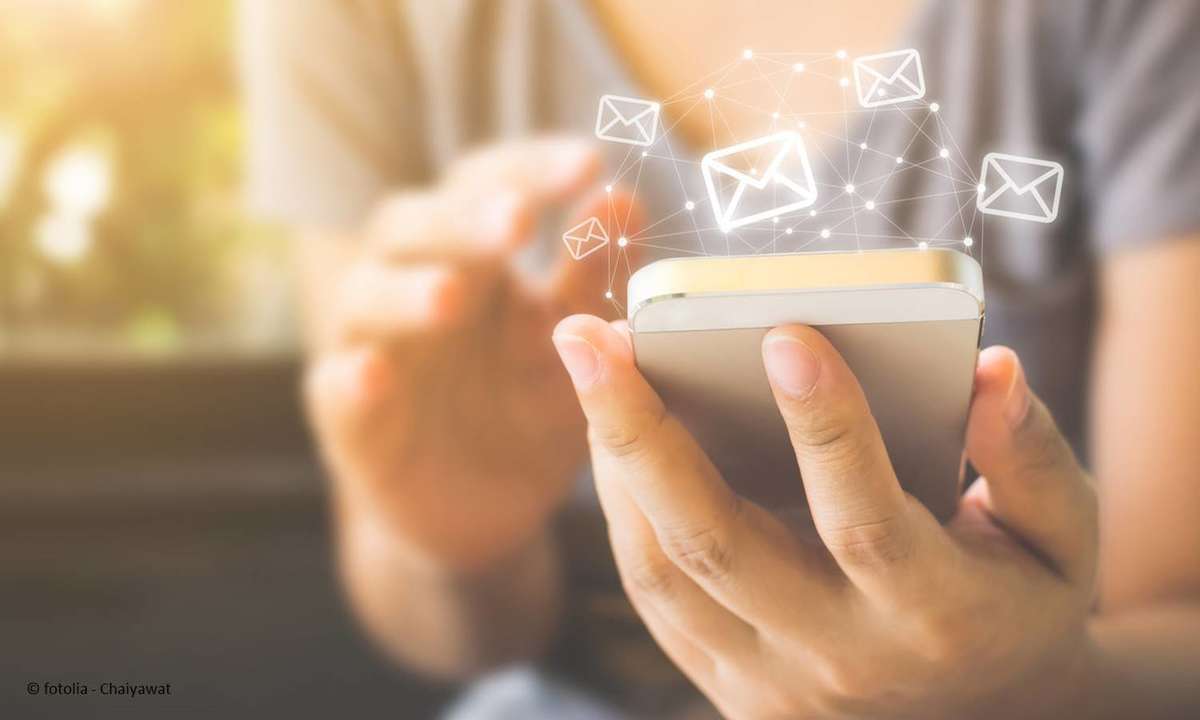
1. Wie kann ich den E-Mail-Versand in Gmail planen?Eine E-Mail soll zu einer bestimmten Zeit ankommen, aber gerade dann sitzen Sie im Kino? Sie können den Versand in Gmail vorab timen. Verfassen Sie die Nachricht wie üblich. In der Smartphone-App tippen Sie in einer Nachricht auf die dre...
1. Wie kann ich den E-Mail-Versand in Gmail planen?
Eine E-Mail soll zu einer bestimmten Zeit ankommen, aber gerade dann sitzen Sie im Kino? Sie können den Versand in Gmail vorab timen.
- Verfassen Sie die Nachricht wie üblich.
- In der Smartphone-App tippen Sie in einer Nachricht auf die drei Punkte oben rechts und gehen zu Senden planen.
- Im Browser klicken Sie nicht auf den blauen Senden-Button, sondern auf den Pfeil rechts daneben.
- Wählen Sie Senden planen, öffnet sich ein Fenster. Übernehmen Sie in App oder Browser einen der Vorschläge wie Morgen Vormittag, oder Sie klicken auf Datum und Uhrzeit.
- Stellen Sie die Daten ein, und bestätigen Sie mit Senden planen.
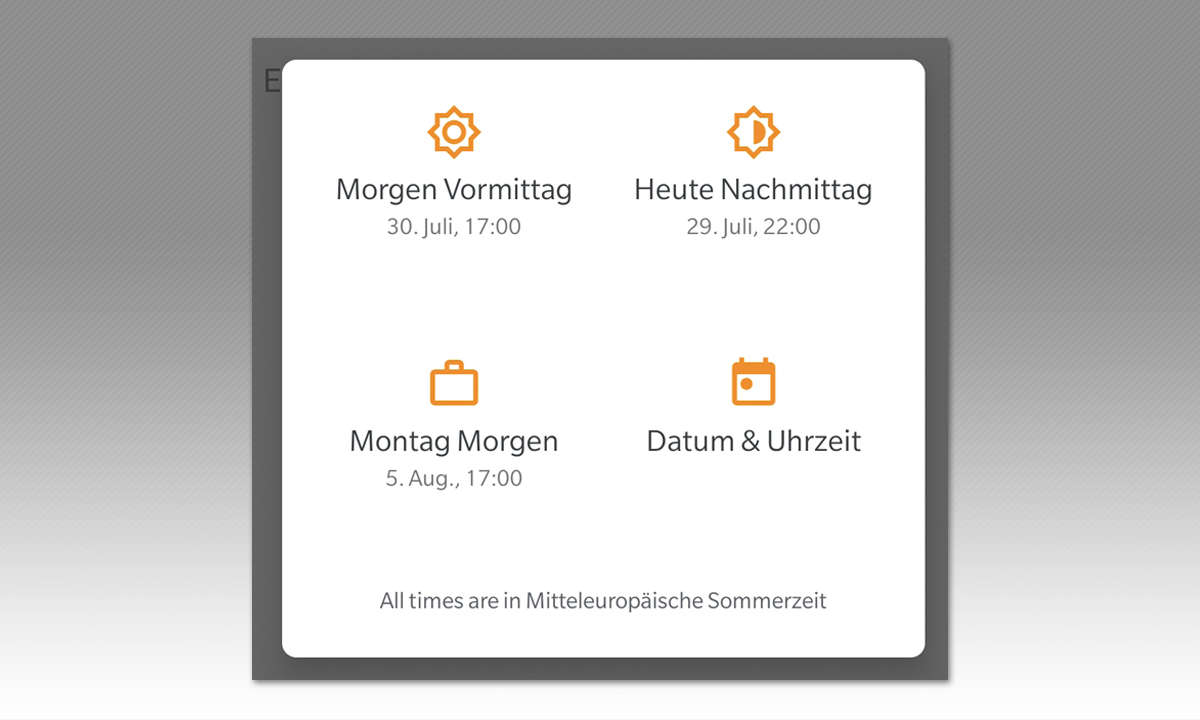
2. Wie kann ich in Gmail E-Mails zurückrufen?
Gerade haben Sie auf Senden gedrückt, da fällt Ihnen ein, dass Sie etwas Wichtiges vergessen haben? Gmail hat eine hilfreiche Funktion zum Zurückholen integriert.
- Nach jedem Versand erscheint in der unteren linken Ecke ein schwarzer Balken mit dem Feld Rückgängig.
- Klicken Sie darauf, wird die Mail nicht verschickt; sie öffnet sich im Bearbeitungsmodus.
- Wie lange die Rückruffrist ist, legen Sie fest – zwischen 5 und 30 Sekunden sind möglich.
- Gehen Sie zum Anpassen über das Zahnrad oben rechts zu den Einstellungen.
- Im ersten Reiter unter Allgemein steht der Menüpunkt E-Mail zurückholen.
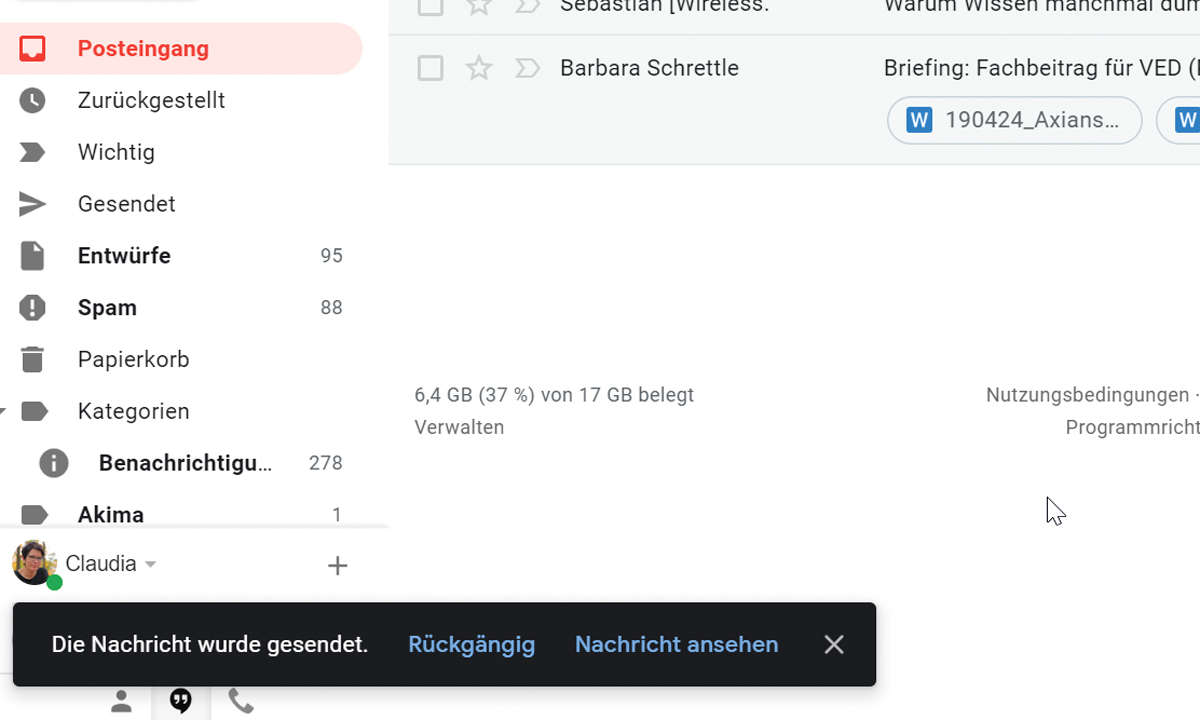
3. Wie versende ich vertrauliche Mails?
In einer E-Mail stehen vertrauliche Infos, die Unbefugte nicht zu sehen bekommen sollen? Sie können die Nachricht mit einem Sicherheitscode verschicken. Den bekommt der Empfänger per SMS; ohne ihn lässt sich der Inhalt nicht lesen. Zusätzlich oder alternativ definieren Sie ein Datum, ab dem die Nachricht nicht mehr aufrufbar ist.
Klicken Sie dazu in einer geöffneten Mail auf den Aktenkoffer mit der Uhr unten. In der App tippen Sie auf die drei Striche oben rechts und gehen zu Modus Vertraulich. Im neuen Fenster legen Sie die Optionen fest. Diese Mails können nicht weitergeleitet werden.
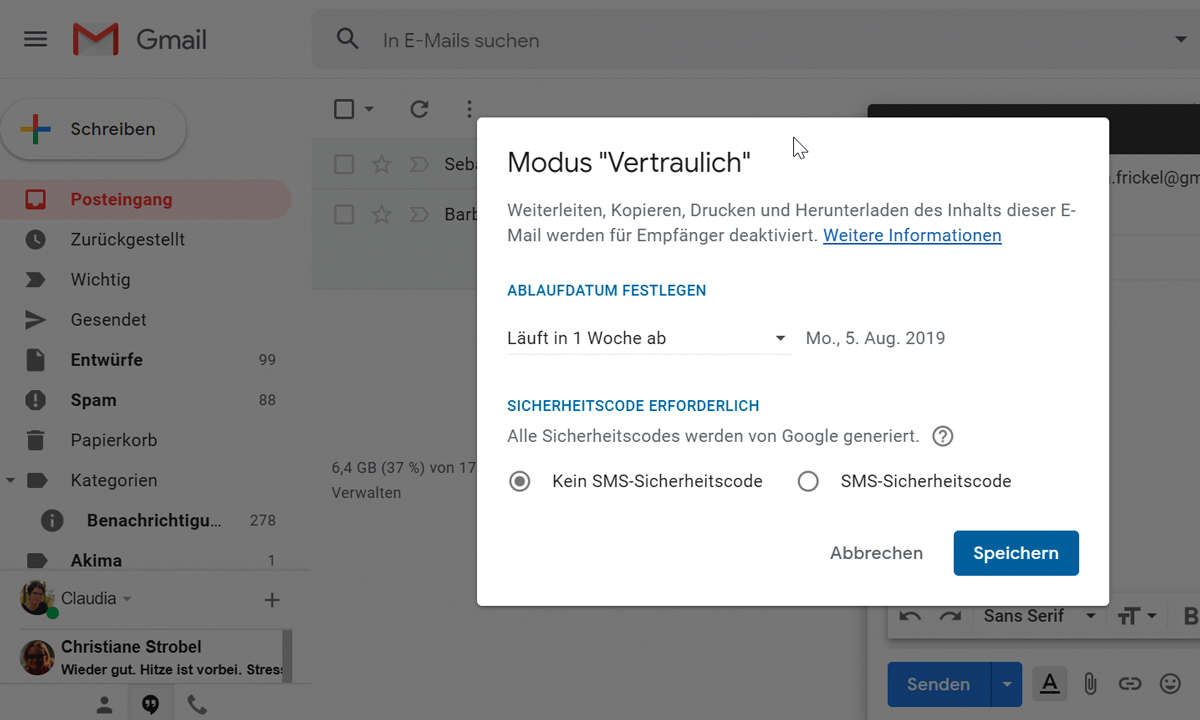
4. Wie werden Labels in Gmail eingefärbt?
Statt Ordner gibt es in Gmail Labels, um Nachrichten zu kategorisieren. Zur besseren Unterscheidung lassen sich diese einfärben. Die grauen Label-Marker sind dann zum Beispiel rot, grün oder blau. Fahren Sie mit dem Mauszeiger über ein Label, erscheinen rechts drei Punkte. Klicken Sie darauf, und gehen Sie zu Labelfarbe. Entweder, Sie suchen eine aus, oder Sie klicken auf Personalisierte Farbe hinzufügen.
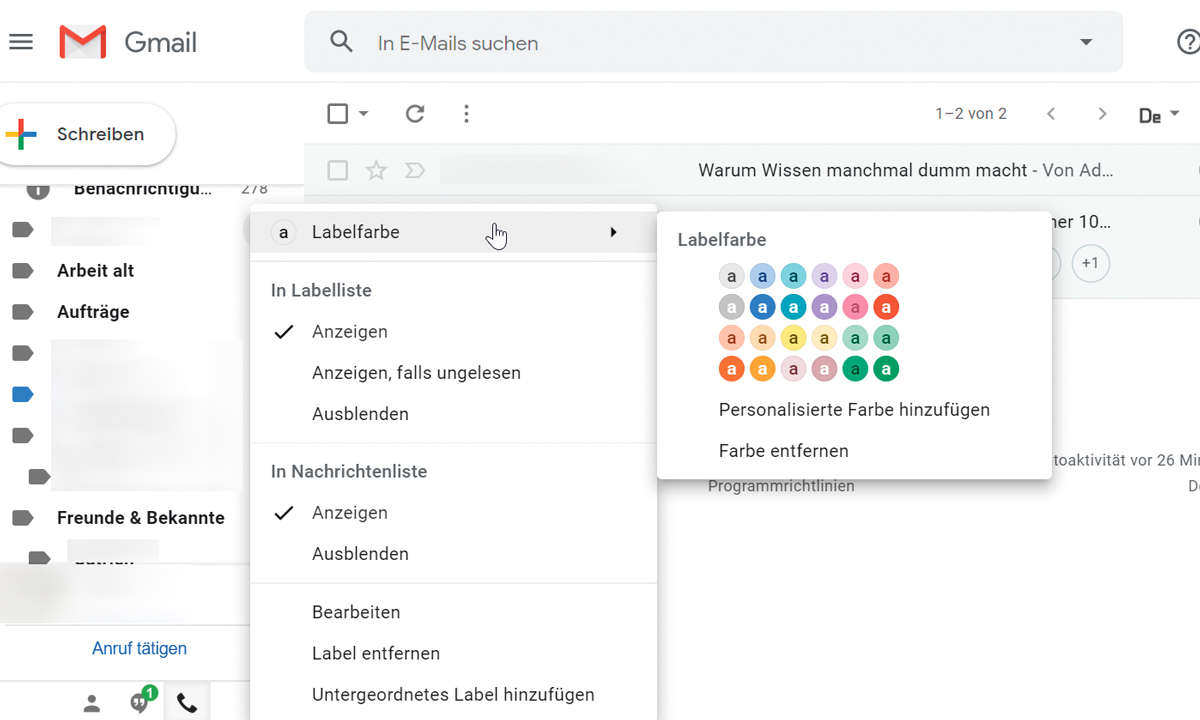
5. Wie aktiviere ich den Dark Mode in Gmail?
Der weiße Hintergrund von Gmail stört Sie? Gehen Sie über das Zahnrad oben rechts zu Designs. Jetzt wählen Sie entweder ein vorgegebenes Bild aus, suchen über Meine Fotos ein eigenes – oder entscheiden sich für eine Farbe, zum Beispiel Blau oder Schwarz. Letzteres ist zwar kein echter Dark Mode, weil der Editor weiß bleibt; im Hauptfenster färbt sich der Hintergrund aber schwarz.
6. Welche Tastenkombinationen gibt es in Gmail?
Viele Aktionen lassen sich in Gmail schneller mit Tastenkombinationen starten. Tippen Sie C, geht der Editor für eine neue Mail auf. Drücken Sie G und T gleichzeitig, öffnen Sie gesendete Nachrichten, mit G und I den Posteingang.
Eine geöffnete oder markierte Nachricht ordnen Sie mit ! als Spam ein, mit # löschen Sie sie, und mit R antworten Sie darauf. Hier gibt es eine Liste aller Shortcuts.
Sie müssen die Funktion zuerst aktivieren: Klicken Sie auf das Zahnrad oben rechts, und öffnen Sie Einstellungen. Setzen Sie im Reiter Allgemein ein Häkchen vor Tastenkürzel aktivieren. Bestätigen Sie Änderungen speichern. Über den Reiter Erweitert aktivieren Sie die Möglichkeit, eigene Kürzel festzulegen.
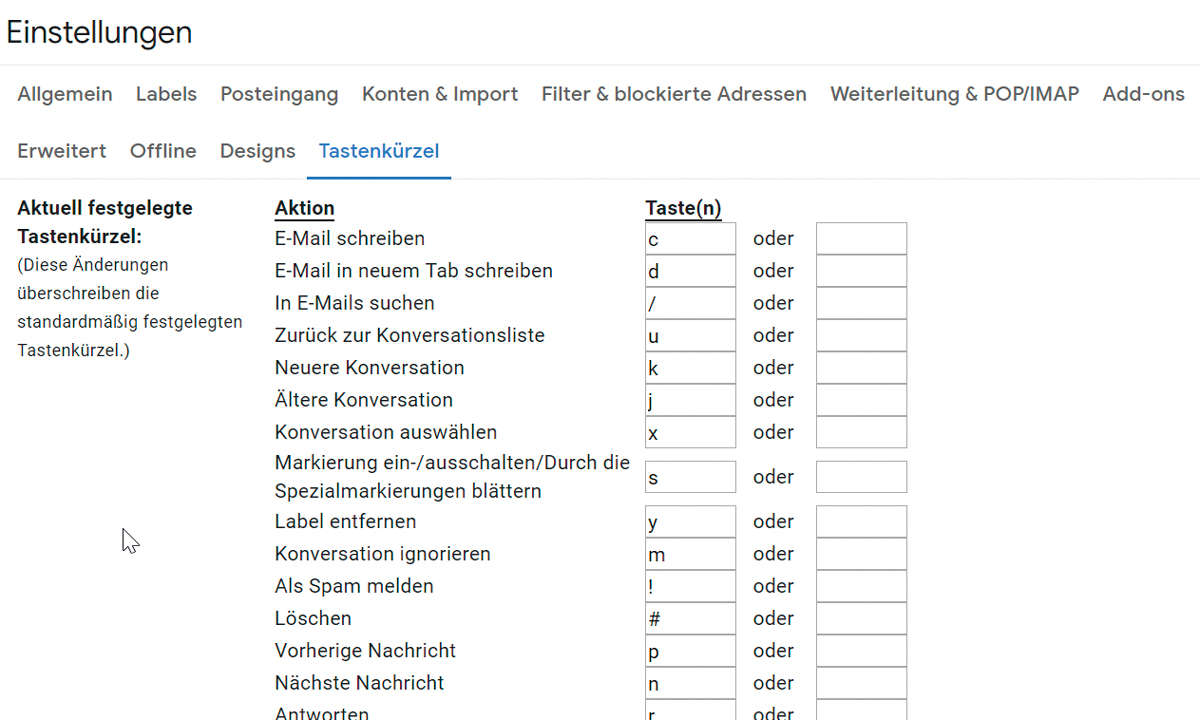
7. Wie verstecke ich Gmail-Funktionen?
Der E-Mail-Dienst hat im Lauf der Zeit immer mehr Funktionen bekommen, zum Beispiel eine Seitenleiste rechts mit Direktzugriff auf Apps, ein Suchfeld oben und einen Bereich für den Wechsel zu anderen Google-Apps. Wem das zu überladen ist, der kann sich das Browser-Add-on Simplify Gmail für Chrome und Firefox holen. Es stammt von einem Ex-Gmail-Entwickler und versteckt viele der Buttons und Felder.
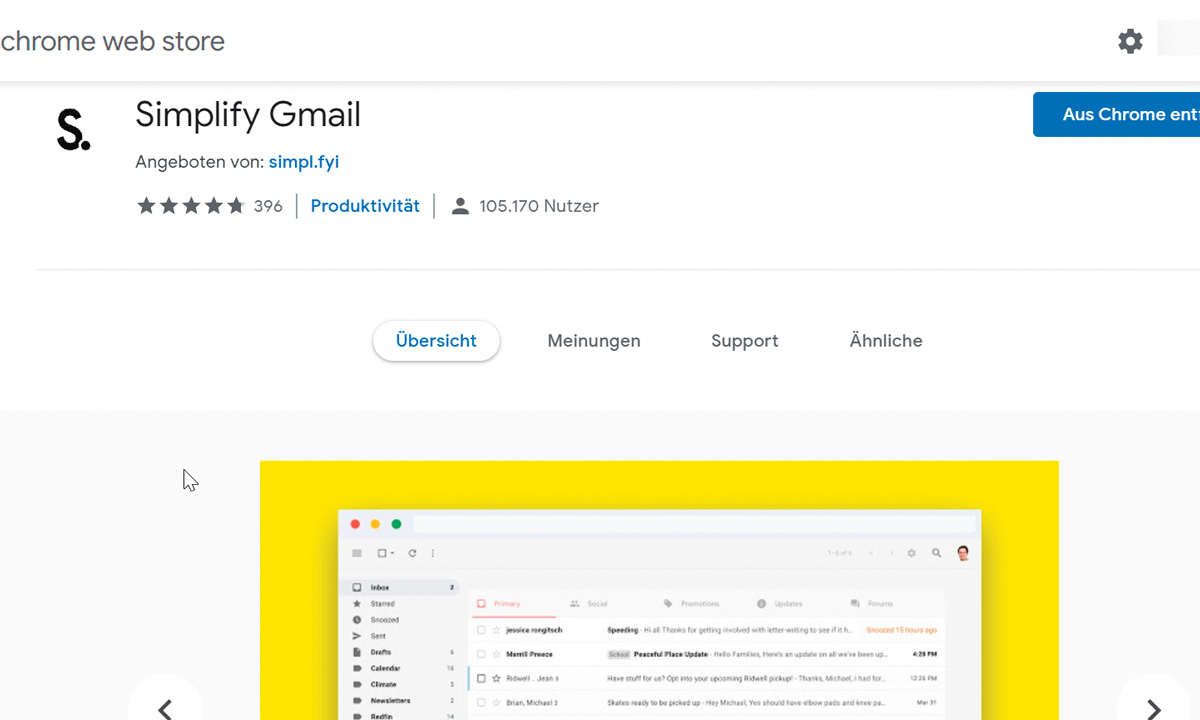
8. Wie suche ich effektiver in Gmail?
Sie können nicht nur einen Begriff ins Suchfeld eingeben, um eine Nachricht aufzuspüren. Sie grenzen die Suche ein, wenn Sie auf den kleinen Pfeil rechts in der Leiste klicken: Sie filtern dann nach Betreff, bestimmten Wörtern, Größe oder dem Zeitraum. Es ist auch möglich, Operanden zu verwenden. label:Labelname Suchbegriff sucht nur innerhalb der Kategorie. filename: Name sucht nach einer Datei, und in:trash oder in:spam begrenzt die Suche auf Papierkorb und Spam-Ordner.
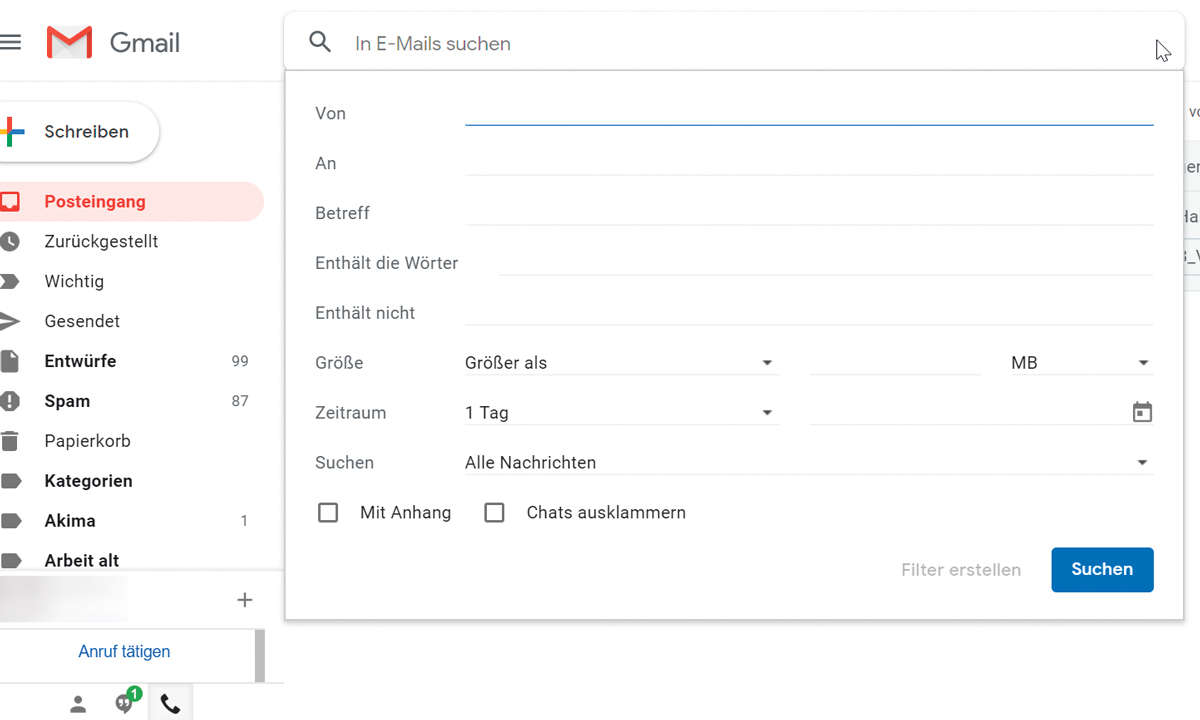
9. Wie blockiere ich einen Absender?
Jemand schreibt Ihnen immer wieder nervige E-Mails, obwohl Sie ihn gebeten haben, damit aufzuhören? Sie können die Nachrichten einzeln in den Spam-Ordner schieben – oder Sie blocken gleich den Absender. Alle Nachrichten von ihm landen dann direkt im Spam-Ordner. Dazu klicken Sie in einer geöffneten Mail auf die drei Punkte rechts neben dem Antworten-Pfeil. Wählen Sie dort Name blockieren.
10. Wie ziehe ich Labels auf Nachrichten?
Sie können in Gmail mit der Maus Nachrichten aus dem Posteingang auf Labels ziehen, um sie einzusortieren. Umgekehrt funktioniert das aber auch: Wollen Sie eine Mail vorerst im Eingangsordner liegen lassen, aber schon mal ein Label vergeben, klicken Sie auf den Marker in der Seitenleiste, halten den linken Mauszeiger fest und ziehen ihn auf die Nachricht.











